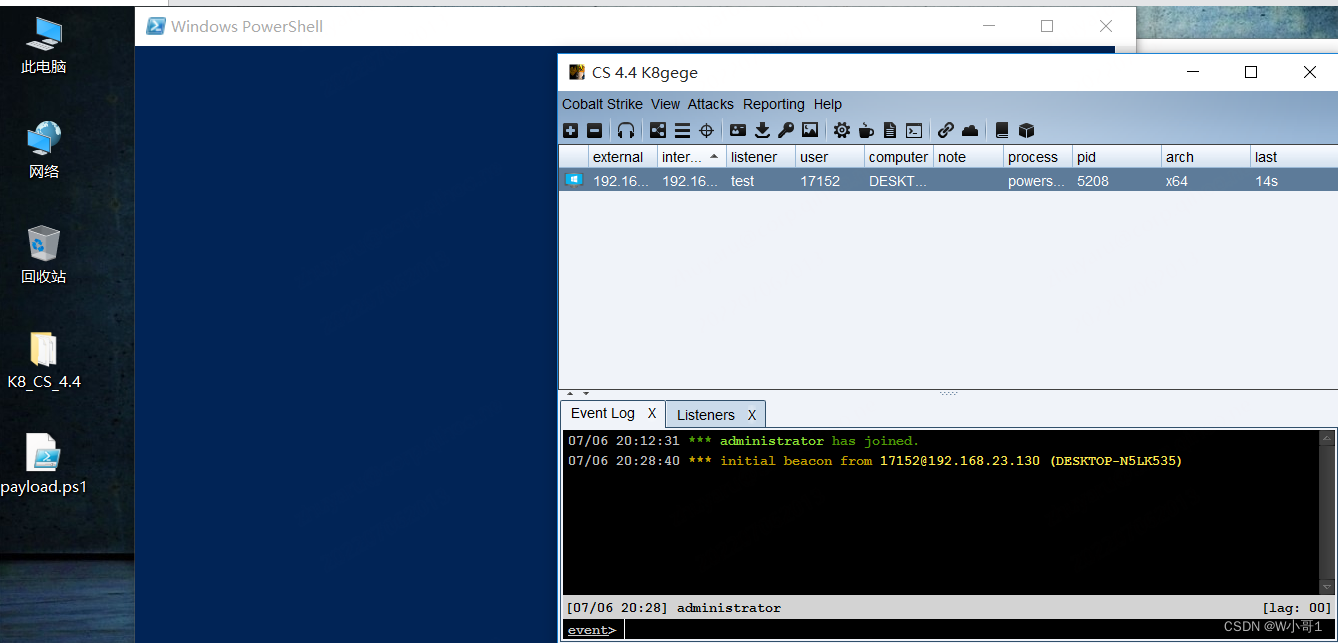|
一、下载地址
https://github.com/k8gege/Aggressor/releases/tag/cs 下载之后,压缩包解压密码是:k8gege.org
二、启动教程
2.1 Windows系统
解压之后,如下图所示 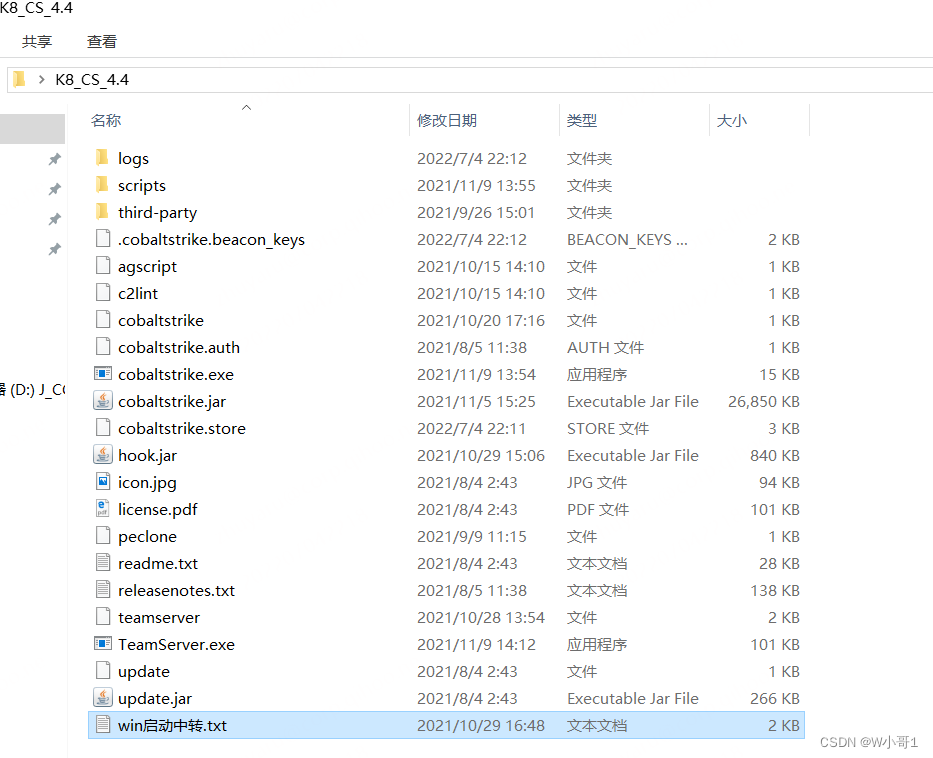 开启服务端 开启服务端
teamserver IP 密码 #teamserver 192.168.23.130 111
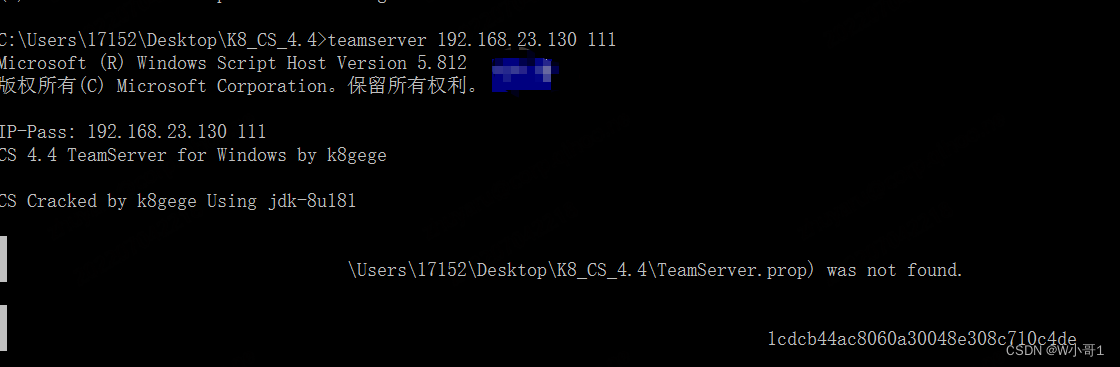 开启客户端,默认端口是:4488,输入账号:administrator,密码:111,进行连接 开启客户端,默认端口是:4488,输入账号:administrator,密码:111,进行连接 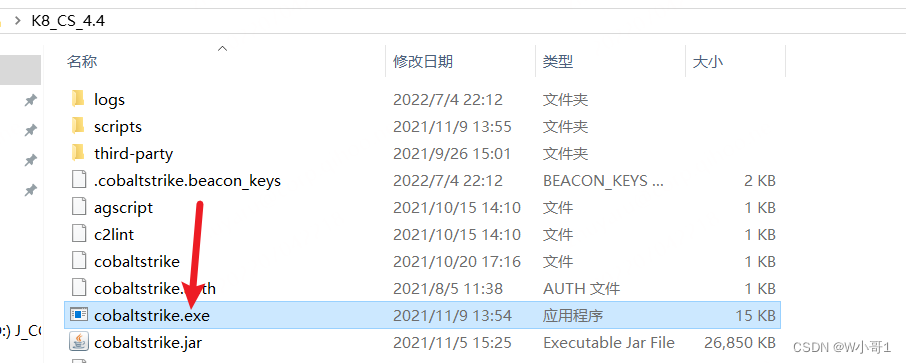 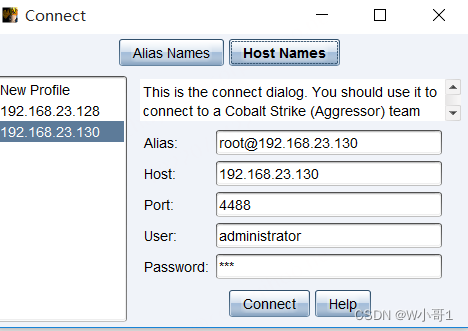 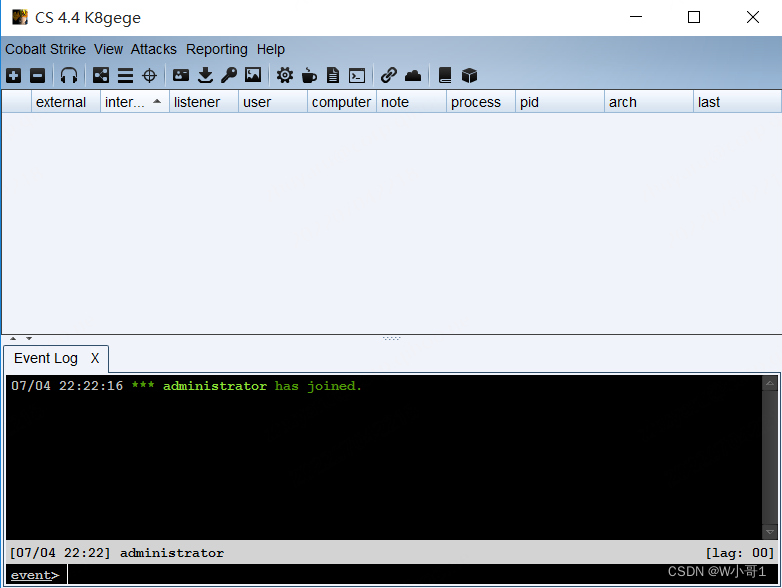
2.2 kali
需要将解压缩之后的“cobaltstrike.store”文件删除,不然报错 开启服务端
./teamserver IP 密码 #./teamserver 192.168.23.128 123
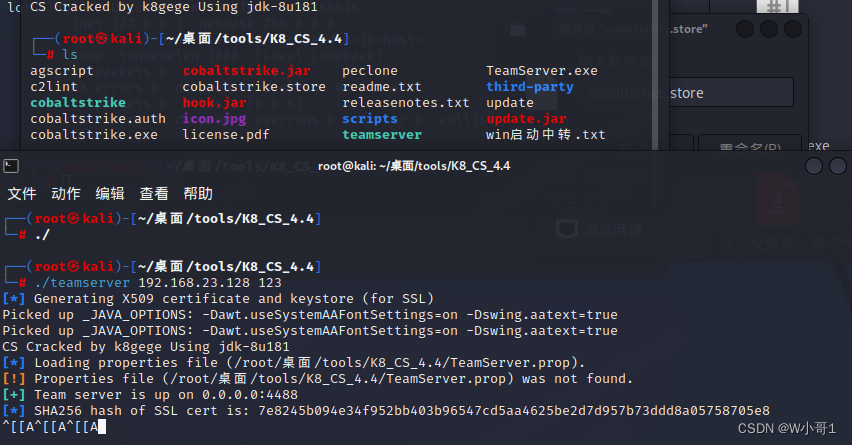 开启客户端,默认端口是:4488,输入账号:root,密码:123,进行连接 开启客户端,默认端口是:4488,输入账号:root,密码:123,进行连接 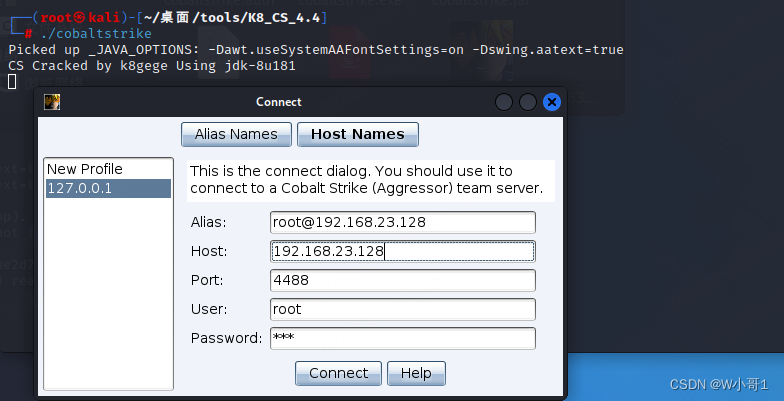 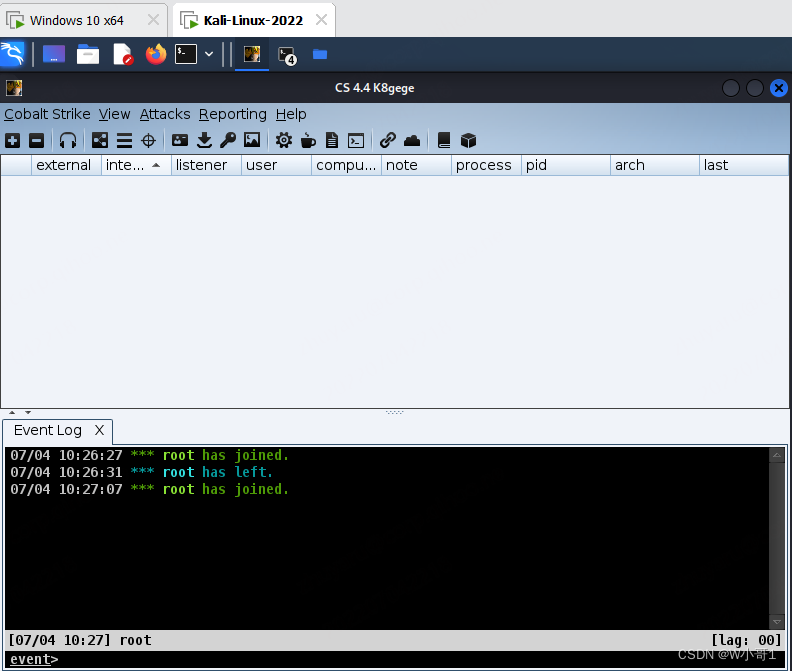
三、使用教程
3.1 生成powershell并上线测试
首先设置监听器,如下图所示 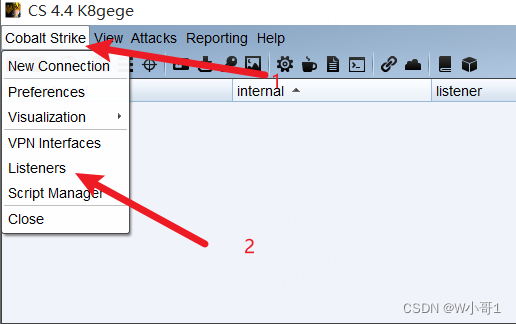 点击 Listeners 之后,跳到如下图所示界面,再点击 add,添加监听器 点击 Listeners 之后,跳到如下图所示界面,再点击 add,添加监听器 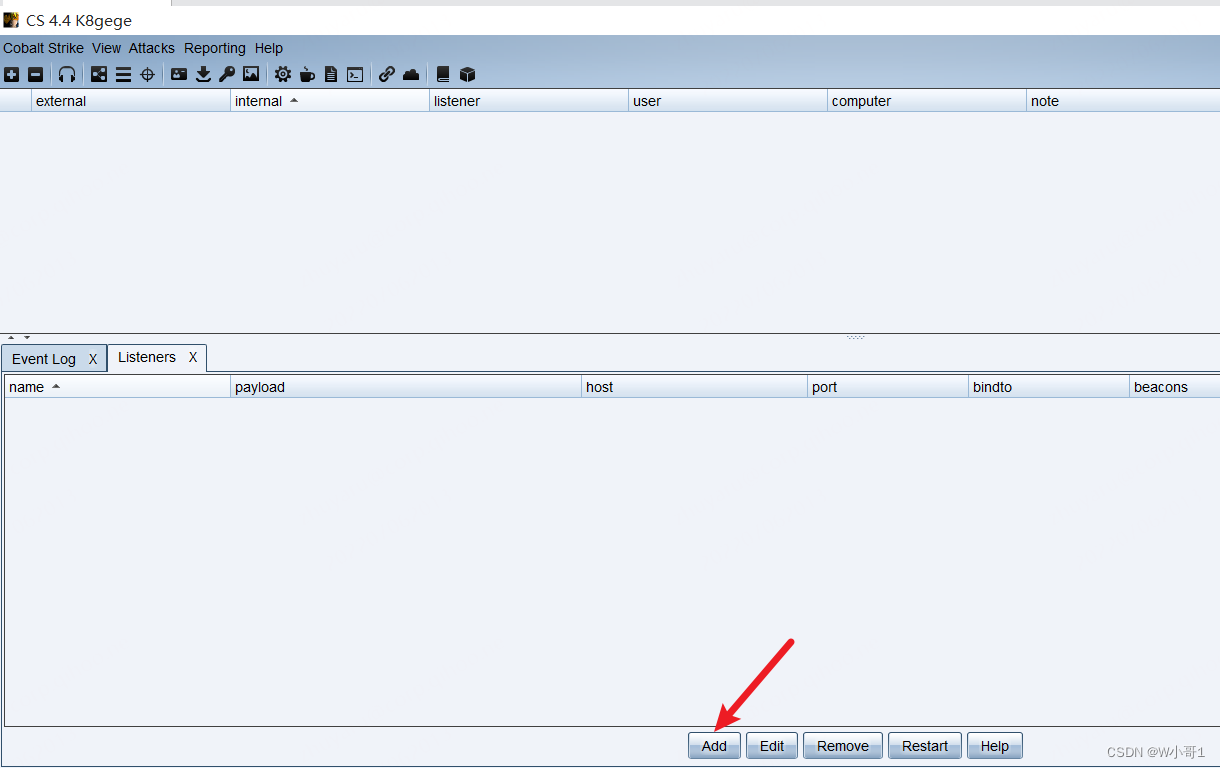 监听器内容如下图所示: 监听器内容如下图所示: 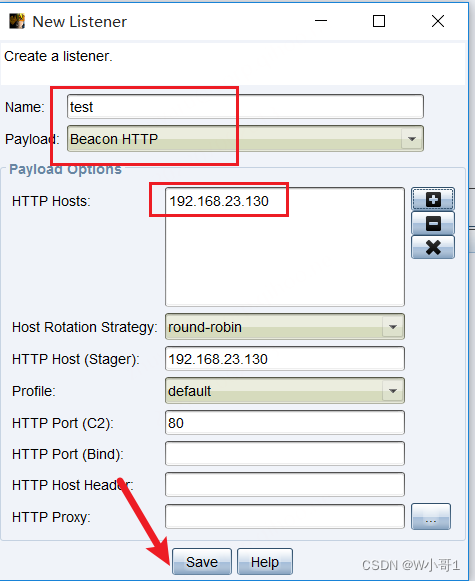 其中payload选择:Beacon HTTP,对应以前版本的windows/beacon_http/reverse_http 以前版本的payload如下: 其中payload选择:Beacon HTTP,对应以前版本的windows/beacon_http/reverse_http 以前版本的payload如下:
windows/beacon_dns/reverse_dns_txt
windows/beacon_dns/reverse_http
windows/beacon_tcp/bind_tcp
windows/beacon_http/reverse_http
windows/beacon_https/reverse_https
windows/beacon_smb/bind_pipe
windows/foreign/reverse_http
windows/foreign/reverse_https
windows/foreign/reverse_tcp
监听器创建完后之后,生成一个 powershell 点击 payload Generator 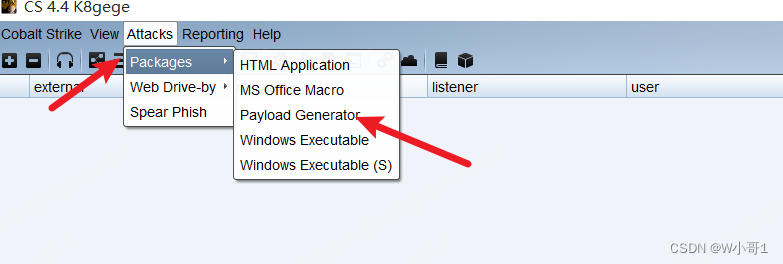 之后选择刚刚建立的payload 之后选择刚刚建立的payload 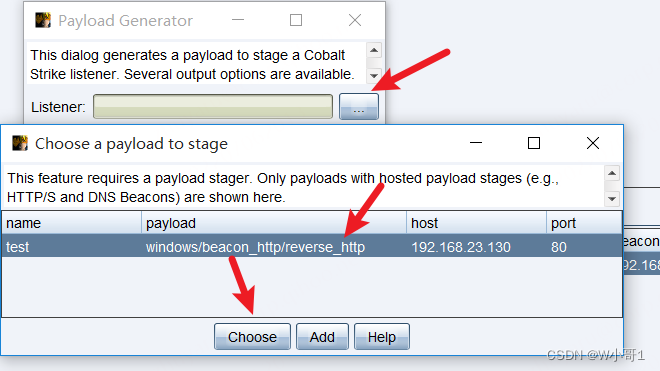 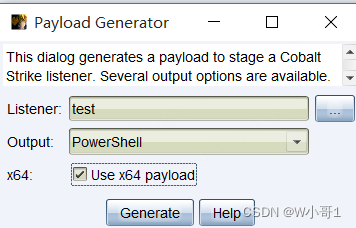 点击 Generate ,将生成的powershell保存在桌面 点击 Generate ,将生成的powershell保存在桌面 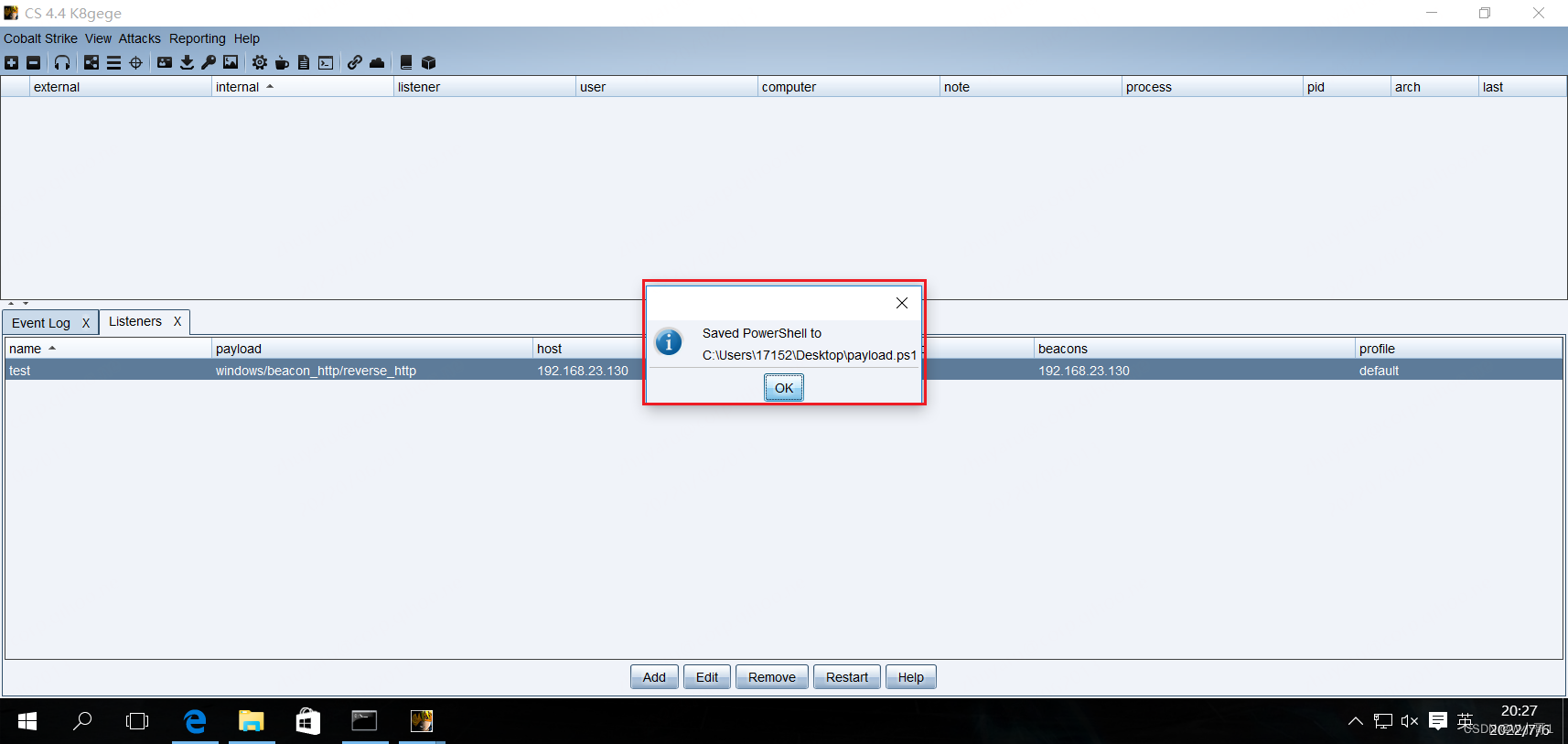 之后桌面上出现了刚刚生成的poweshell:payload.ps1 之后桌面上出现了刚刚生成的poweshell:payload.ps1  双击payload.ps1客户机就会上线 双击payload.ps1客户机就会上线 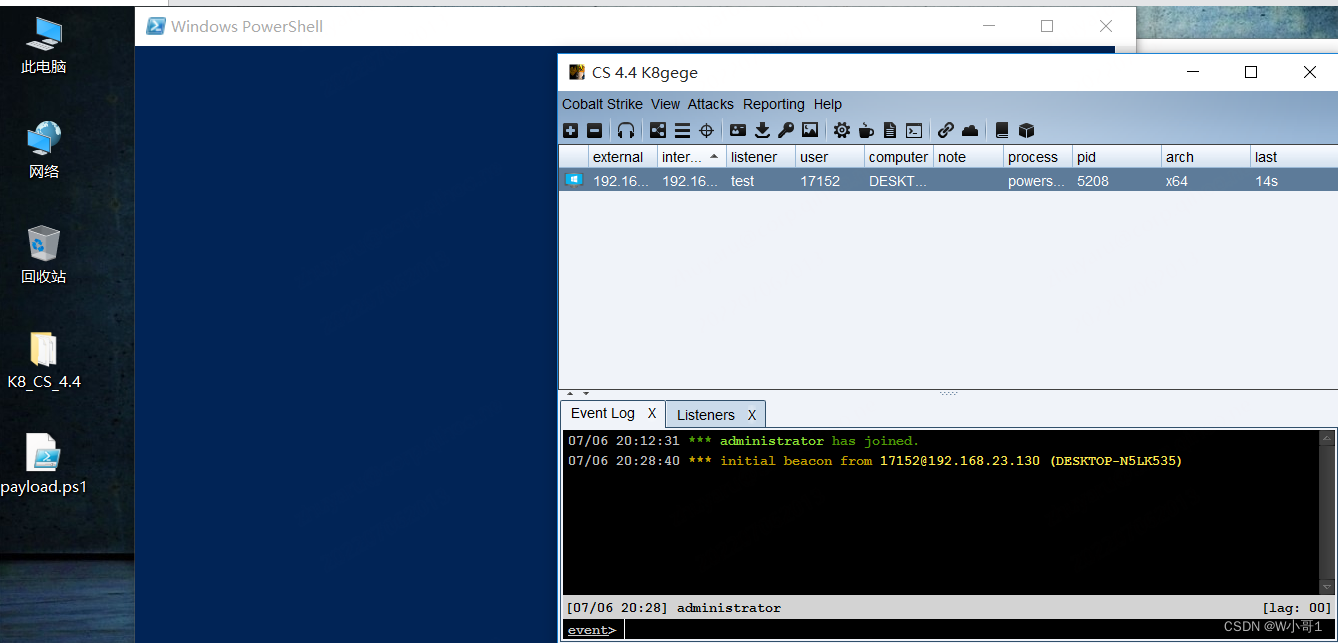
| 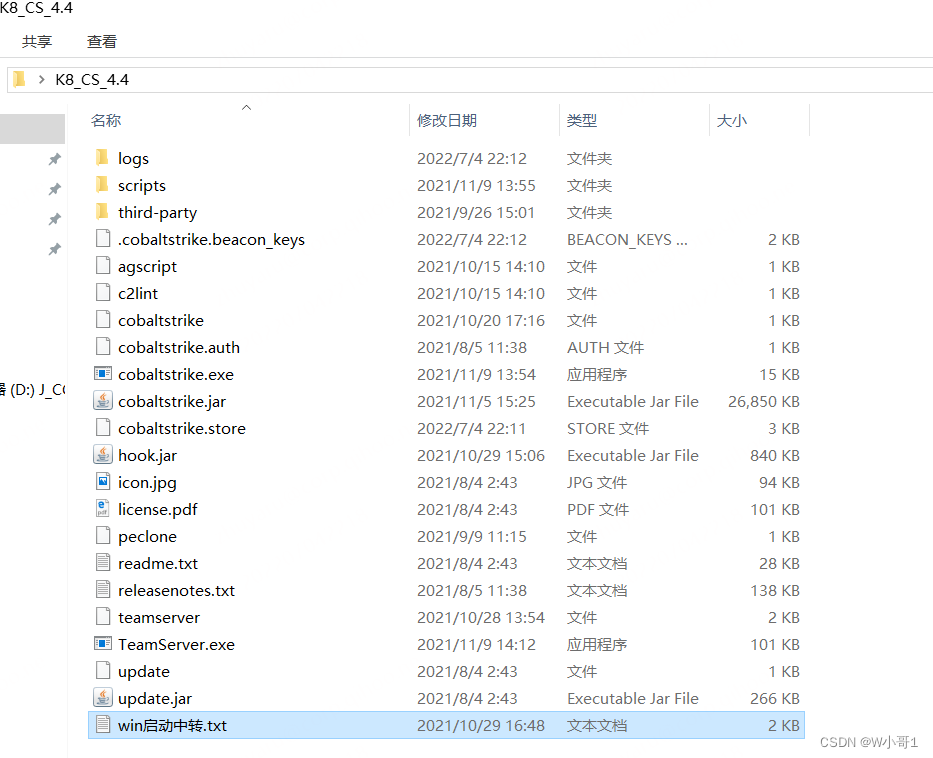 开启服务端
开启服务端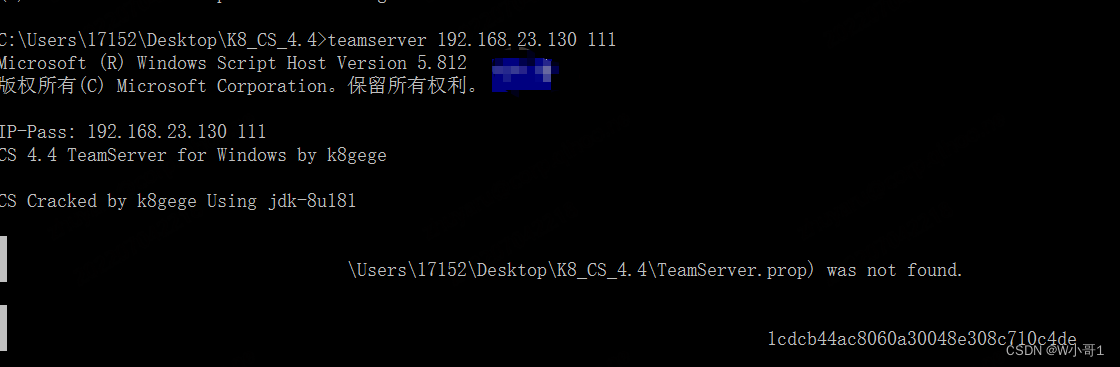 开启客户端,默认端口是:4488,输入账号:administrator,密码:111,进行连接
开启客户端,默认端口是:4488,输入账号:administrator,密码:111,进行连接 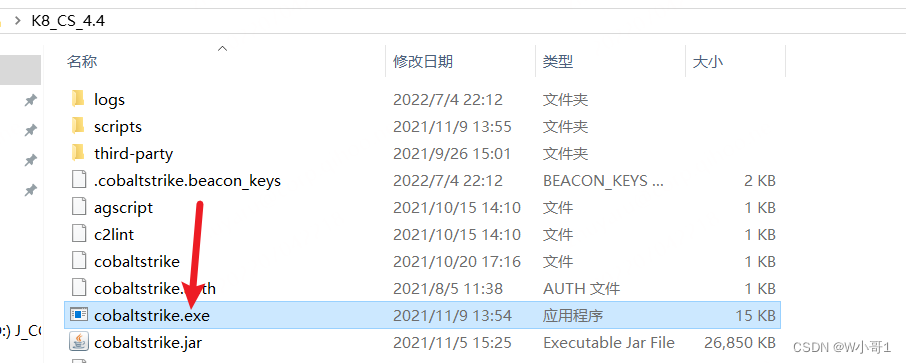
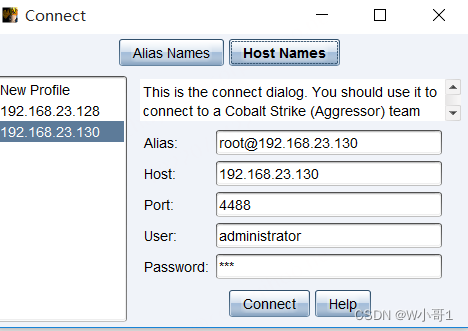
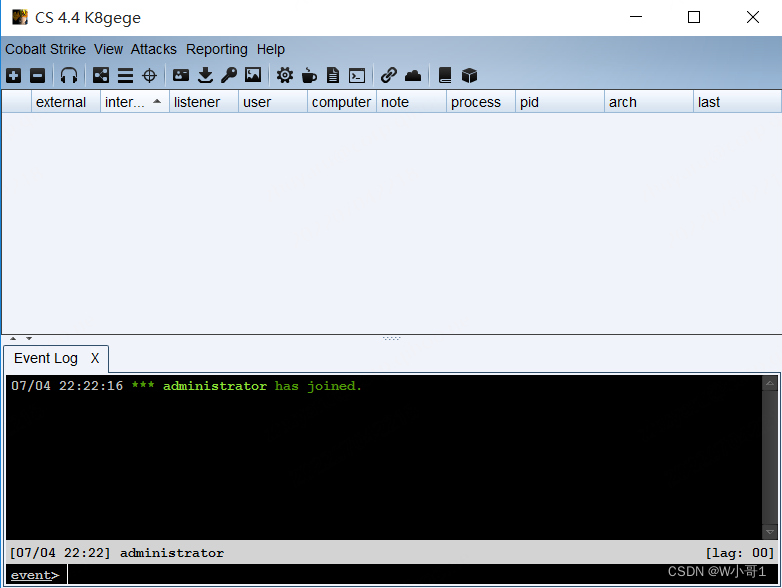
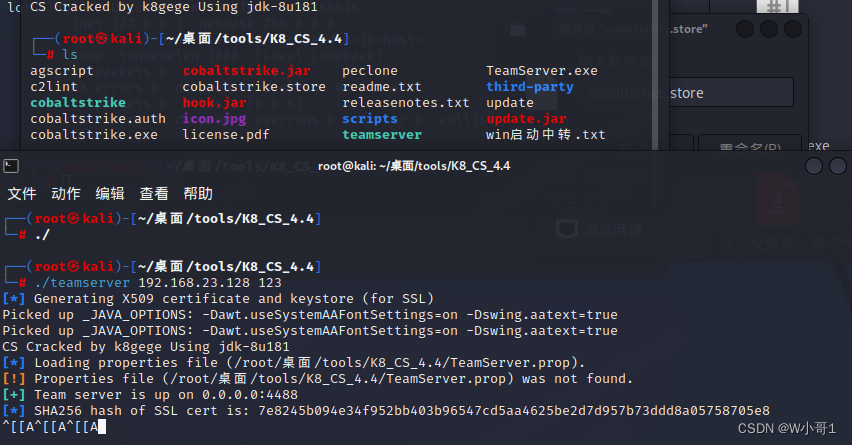 开启客户端,默认端口是:4488,输入账号:root,密码:123,进行连接
开启客户端,默认端口是:4488,输入账号:root,密码:123,进行连接 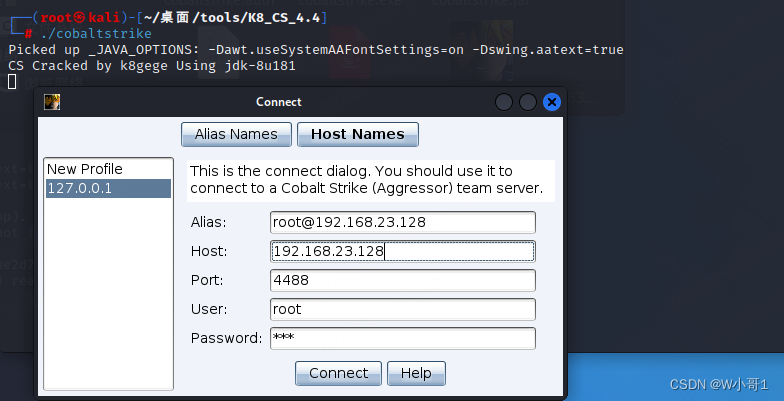
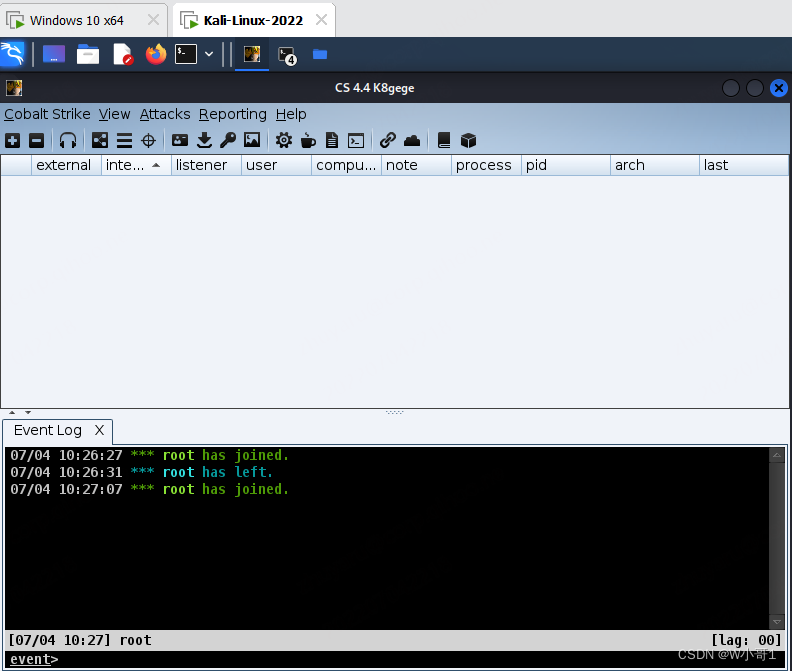
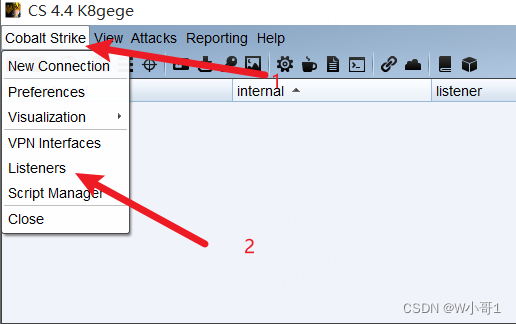 点击 Listeners 之后,跳到如下图所示界面,再点击 add,添加监听器
点击 Listeners 之后,跳到如下图所示界面,再点击 add,添加监听器 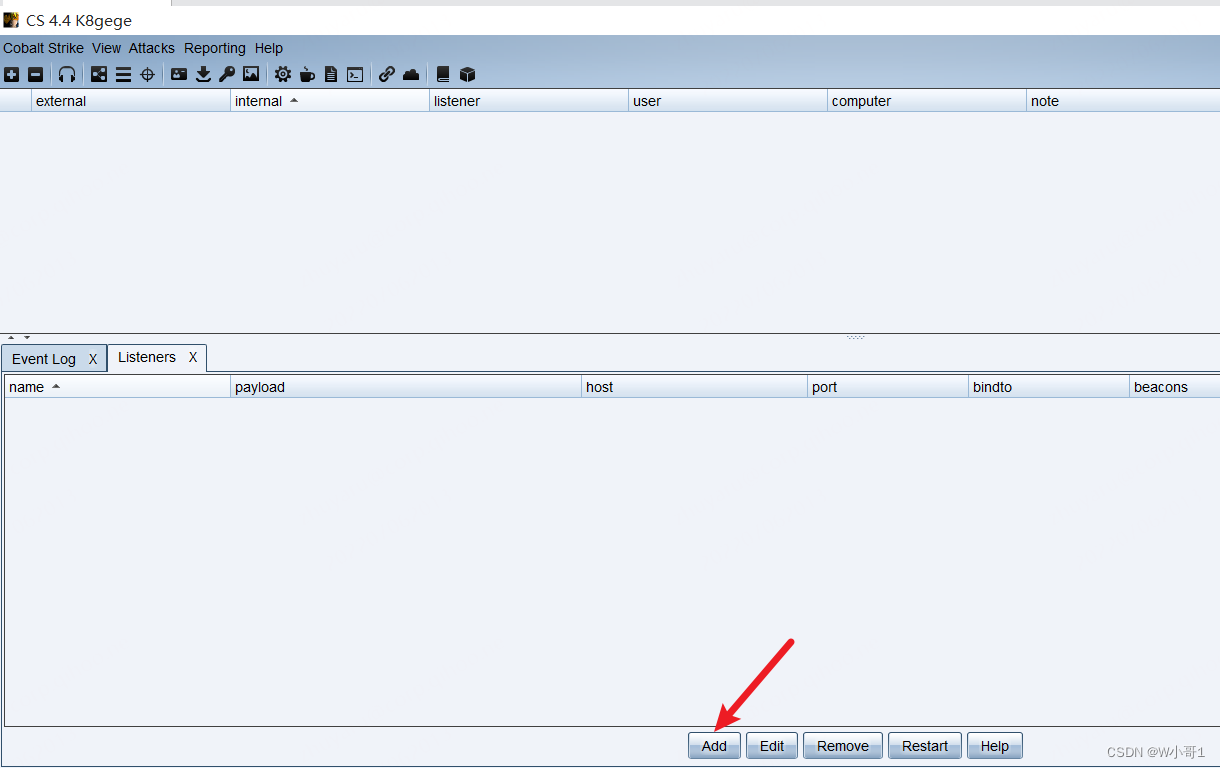 监听器内容如下图所示:
监听器内容如下图所示: 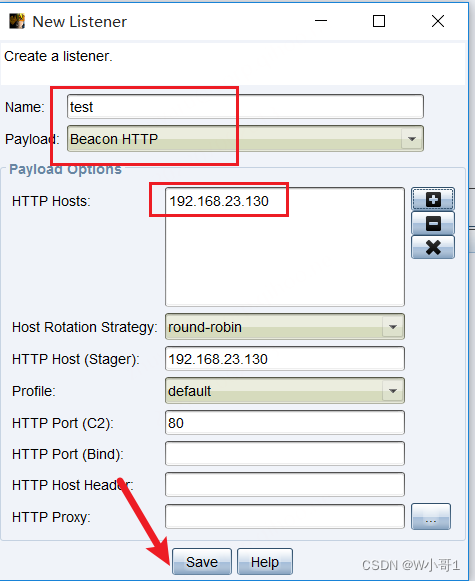 其中payload选择:Beacon HTTP,对应以前版本的windows/beacon_http/reverse_http 以前版本的payload如下:
其中payload选择:Beacon HTTP,对应以前版本的windows/beacon_http/reverse_http 以前版本的payload如下: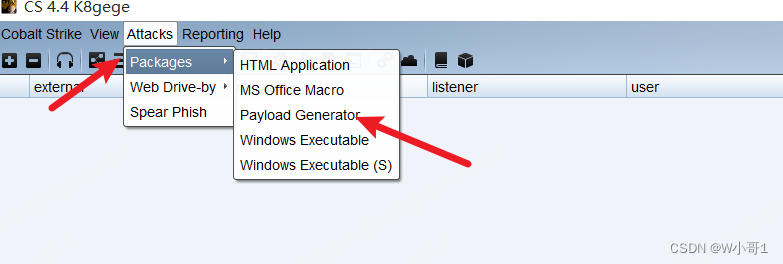 之后选择刚刚建立的payload
之后选择刚刚建立的payload 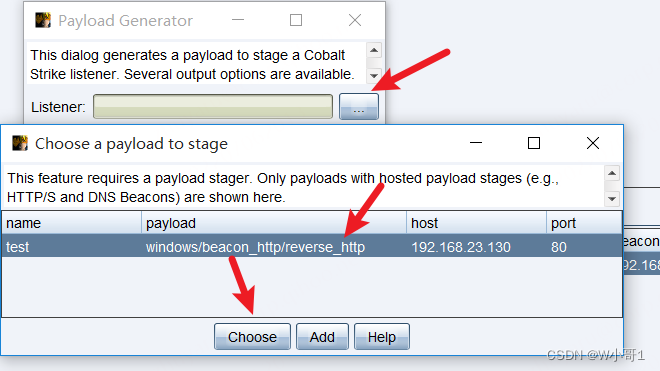
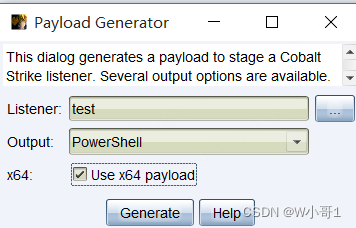 点击 Generate ,将生成的powershell保存在桌面
点击 Generate ,将生成的powershell保存在桌面 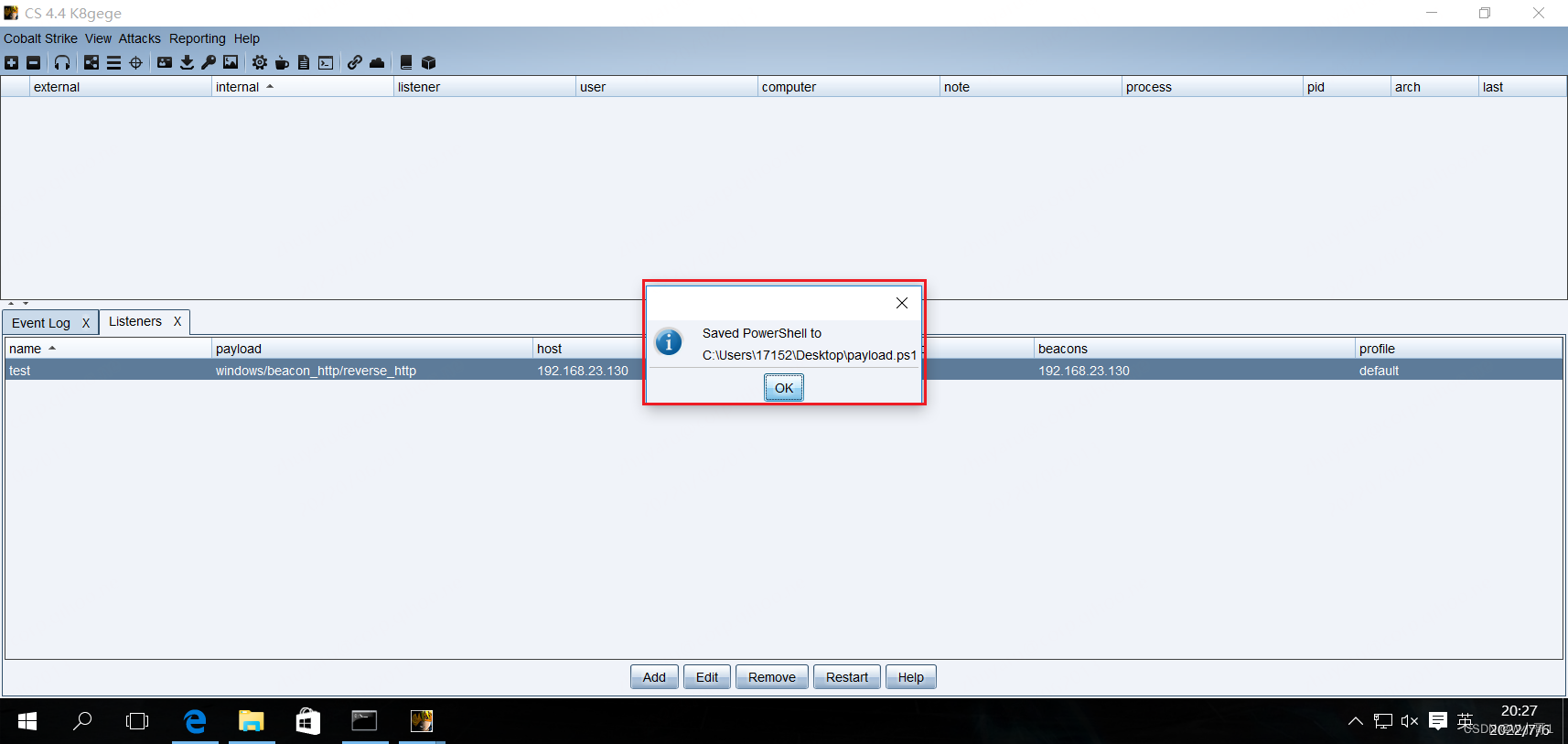 之后桌面上出现了刚刚生成的poweshell:payload.ps1
之后桌面上出现了刚刚生成的poweshell:payload.ps1  双击payload.ps1客户机就会上线
双击payload.ps1客户机就会上线